Con un Timely account, puoi facilmente incorporare un file calendario eventi e widget sul tuo sito web Joomla. L'aggiunta di uno snippet di codice al backend del tuo sito web garantirà che il tuo calendario degli eventi sia costantemente aggiornato. Tutte le modifiche apportate verranno visualizzate sul tuo sito Web in un istante. Puoi anche usare il calendario per gestire gli eventi, raccogliere le iscrizioni e al vendere i biglietti per i tuoi eventi. Questa guida ti mostrerà come aggiungere un file Timely calendario degli eventi e widget sul tuo sito web Joomla.
1. Cos'è Joomla?
Joomla è un popolare sistema di gestione dei contenuti (CMS) open source utilizzato per creare e gestire siti Web. Costruito in PHP, si basa su un database MySQL o PostgreSQL per archiviare contenuti e altre informazioni. Joomla offre flessibilità, scalabilità e comodità, rendendolo la scelta migliore sia per le piccole imprese che per le grandi imprese.
Con un'ampia gamma di modelli ed estensioni, Joomla è altamente personalizzabile. Ciò ti consente di aggiungere nuove funzionalità al tuo sito web. Che tu stia creando un blog, un sito personale, un negozio online o un'applicazione complessa a livello aziendale, Joomla offre una piattaforma solida e versatile.
2. Calendario completo e incorporamento di widget
Quando si tratta di promuovere e gestire eventi su un sito Joomla, la soluzione più efficace è Timely software per il calendario degli eventi. Timely ne offre più di una dozzina viste del calendario, che possono essere calendari a grandezza naturale o adattati in widget più piccoli. Slider e al carosello i widget possono anche essere utilizzati per migliorare il design e la presentazione degli eventi sul tuo sito Joomla.

3. Come aggiungere visualizzazioni complete del calendario a una pagina Joomla
Aggiungere visualizzazioni complete del calendario alla tua pagina Joomla è un processo semplice. Scaricando l'editor di Joomla e avendo una conoscenza di base dell'editing web, puoi incorporarlo facilmente Timely calendario dal design accattivante nel tuo sito web.
Prima di iniziare, assicurati di averlo imposta il codice di incorporamento del tuo calendarioe hai generato il tuo codice personalizzato. Con queste informazioni a portata di mano, segui le istruzioni seguenti per aggiungere il codice di incorporamento del tuo calendario a un sito Web Joomla:
- Accedi al tuo account Joomla.
- Per installare Timely al tuo sito web Joomla, avrai bisogno di un'estensione che ti consenta di inserire un codice HTML nei nostri contenuti. Quindi, vai a Sistemi , poi Estensioni.
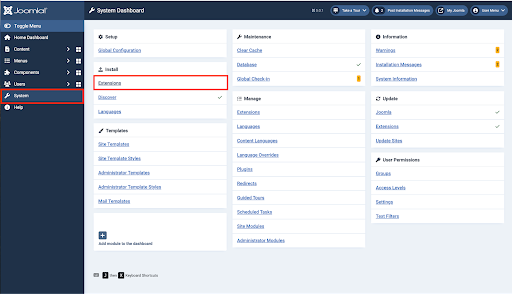
- Quindi, scegliere Installa dal Web.
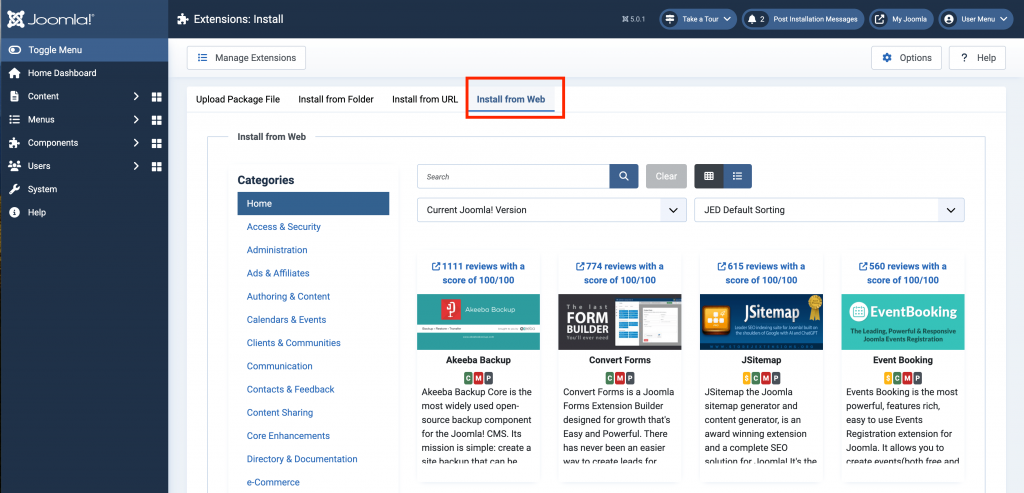
- Sotto la categoria Miglioramenti fondamentali, clicca su Integrazione di codici e script.
- Seleziona la tua estensione preferita, ad esempio Sourcerer, e installala.
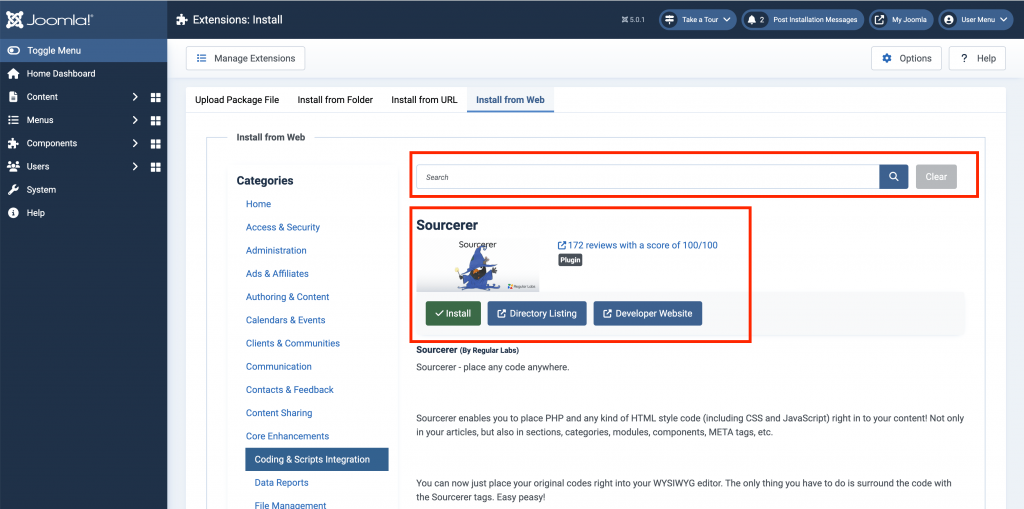
- Vai al tuo articolo o pagina, nell'editor fai clic su Contenuti CMS e scegli Code.
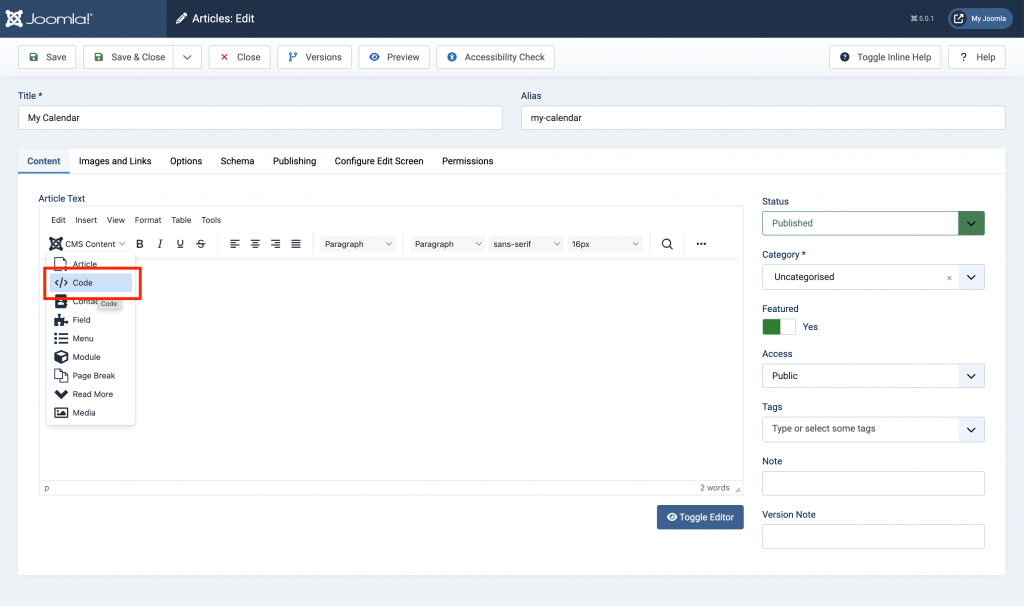
- Sullo schermo verrà visualizzata una nuova finestra in cui potrai incollare il tuo Timely Codice di incorporamento del calendario.
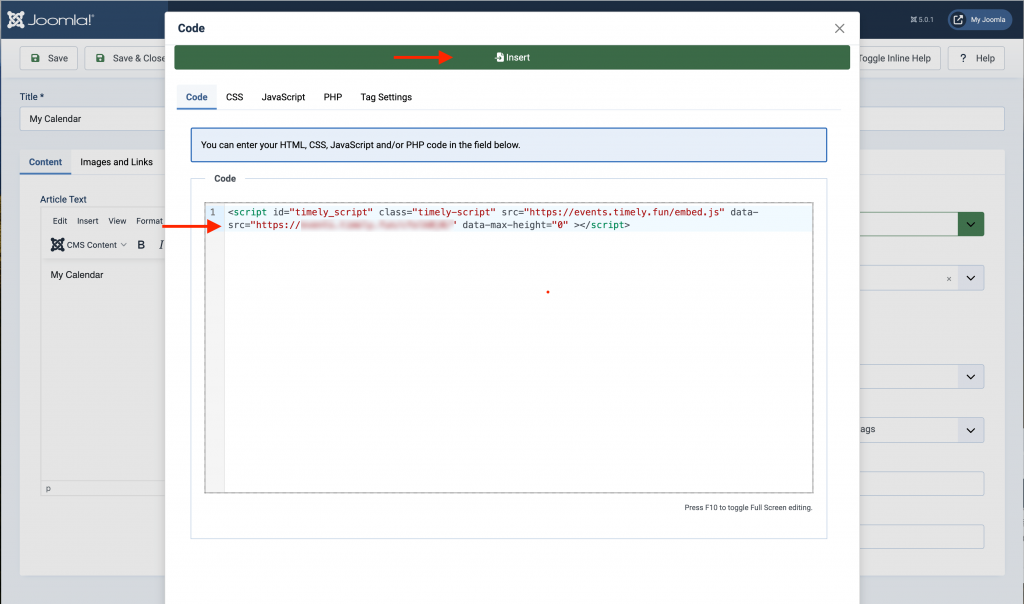
- Una volta che hai finito, clicca su inserire nella parte superiore della finestra per salvare le modifiche.
- Potrai quindi vedere il tuo Timely calendario installato sul tuo sito web Joomla.
4. Come aggiungere widget a un sito Web Joomla
Con un po' di impegno e pazienza, l'editor di Joomla ti consente anche di includere widget come mini visualizzazioni del calendario, cursori e al caroselli, sul tuo sito web o sulla tua pagina.
Prima di farlo, devi prima generare i codici di incorporamento per ciascun widget. Se non lo hai già fatto, segui le istruzioni riportate di seguito per creare ciascun codice di incorporamento:
- Come impostare il codice di incorporamento per le visualizzazioni dei widget del calendario,
- Come impostare il codice di incorporamento per gli slider degli eventi
- Come impostare il codice di incorporamento per il carosello degli eventi.
Dopo aver configurato i codici di incorporamento, utilizza le stesse indicazioni spiegate sopra per inserirli nella pagina web specificata. Questa volta, assicurati di delineare lo spazio incorporabile durante la progettazione della pagina per garantire che il widget venga dimensionato correttamente.
Ci auguriamo che questa guida per l'utente ti abbia aiutato a imparare come aggiungere un calendario di eventi ai siti Web e alle pagine di Joomla. Se lo desideri, puoi anche utilizzare a Timely calendario a accettare prenotazioni e al vendere i biglietti per i tuoi eventi.
Hai bisogno di ulteriore aiuto?
Per ulteriori indicazioni e supporto, visitare il nostro Centro Assistenza. Se hai domande o hai bisogno di assistenza, non esitare a contattare il nostro team per il successo dei clienti aprendo un ticket di supporto dal tuo Timely dashboard dell'account.
Nel caso abbiate bisogno di ulteriore assistenza per l'implementazione e l'utilizzo Timely sistema di gestione degli eventi, siamo lieti di assistervi. Esplora tutto il servizi professionali per eventi possiamo offrirti, e contattaci oggi!